Copiar Imagens
- Copiar Imagens Individuais
- Copiar um Intervalo de Imagens
- Copiar Todas as Imagens numa Pasta ou num Cartão
Pode copiar as imagens de um cartão para o outro cartão para guardar duplicados.
Todas as imagens numa pasta ou num cartão também podem ser copiadas ao mesmo tempo.
Atenção
- Para cópias extensas, considere utilizar um acessório de tomada de parede (vendida separadamente).
-
Se a pasta ou cartão de destino já tiver uma imagem com o mesmo número de ficheiro, as opções [Saltar imagem e continuar], [Substituir imagem existente] e [Cancelar cópia] são apresentadas. Selecione um método de cópia e prima
.
- [Saltar imagem e continuar]: todas as imagens com o mesmo número de ficheiro são ignoradas e não são copiadas.
- [Substituir imagem existente]: todas as imagens com o mesmo número de ficheiro (incluindo imagens protegidas) são substituídas.
Substituir imagens que tinham informações da ordem de impressão () implica que defina novamente as informações da ordem de impressão.
- As informações da ordem de impressão e da transferência de imagem não são incluídas em cópias de imagens.
- Não é possível fotografar durante o processo de cópia. Selecione [Cancelar] antes de fotografar.
Nota
- As imagens são copiadas do cartão selecionado em [
:Funç. grav.+sel. cartão/pasta] (em [Grav./repr.
]/[Grav./repr.
] ou [Reprodução
]/[Reprodução
]).
- As cópias de imagens têm o mesmo nome do ficheiro que a imagem original.
- Com [Sel.imag.], as imagens em várias pastas não podem ser copiadas ao mesmo tempo. Selecione uma pasta de cada vez para copiar as imagens.
- Quaisquer memorandos de voz adicionados às imagens também são copiados.
Copiar Imagens Individuais
-
Selecione [Sel.imag.].

- Verifique os números dos cartões origem e destino e o espaço livre no cartão destino.
- Selecione [Sel.imag.] e prima
.
-
Selecione a pasta.
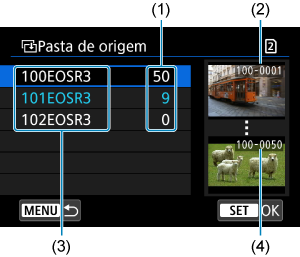
(1) Quantidade de imagens na pasta
(2) Número de ficheiro mais baixo
(3) Nome da pasta
(4) Número de ficheiro mais alto
- Selecione a pasta de origem e prima
.
- Ao selecionar a pasta, consulte as imagens apresentadas à direita do ecrã.
- Selecione a pasta de origem e prima
-
Selecione uma imagem a copiar.
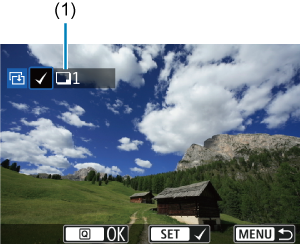
(1) Total de imagens selecionadas
- Rode o seletor
para selecionar uma imagem a copiar e prima
.
- Para selecionar outra imagem a copiar, repita o passo 4.
- Rode o seletor
-
Carregue no botão
.
-
Selecione [OK].
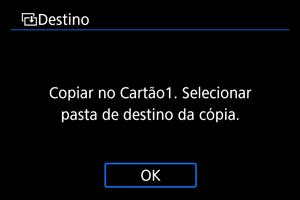
- Verifique o cartão destino e selecione [OK].
-
Selecione a pasta de destino.
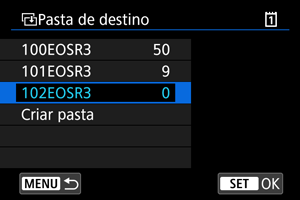
- Selecione a pasta para onde pretende copiar a imagem e prima
.
- Para criar uma nova pasta, selecione [Criar pasta].
- Selecione a pasta para onde pretende copiar a imagem e prima
-
Selecione [OK].

- Verifique as informações sobre o cartão de origem e o cartão destino e selecione [OK].
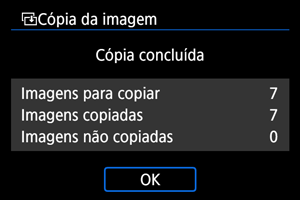
- Os resultados são apresentados após a conclusão da cópia. Selecione [OK] para voltar ao ecrã no passo 2.
Copiar um Intervalo de Imagens
Pode copiar todas as imagens especificadas de uma só vez, selecionando a primeira e a última imagem num intervalo enquanto olha para as imagens no visor de índice.
-
Selecione [Faixa].

-
Selecione a pasta.
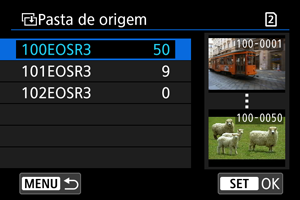
- Selecione a pasta de origem e prima
.
- Ao selecionar a pasta, consulte as imagens apresentadas à direita do ecrã.
- Selecione a pasta de origem e prima
-
Especifique o intervalo de imagens.
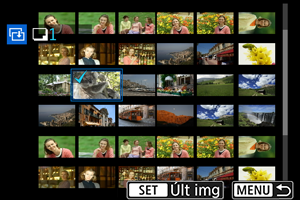
- Selecione a primeira imagem (ponto de início).
- Depois selecione a última imagem (ponto de fim). É colocada uma marca de verificação [
] em todas as imagens incluídas no intervalo entre a primeira e última imagens.
- Para selecionar outra imagem a copiar, repita o passo 3.
-
Carregue no botão
.
- As imagens no intervalo especificado são agora copiadas.
Copiar Todas as Imagens numa Pasta ou num Cartão
Pode copiar todas as imagens numa pasta ou num cartão de uma só vez.
Selecionar [Sel.] ou [Todas img] em [
: Cópia da imagem] copia todas as imagens que contém.
